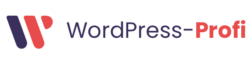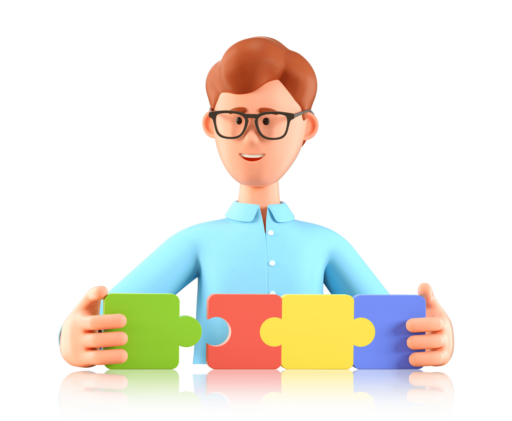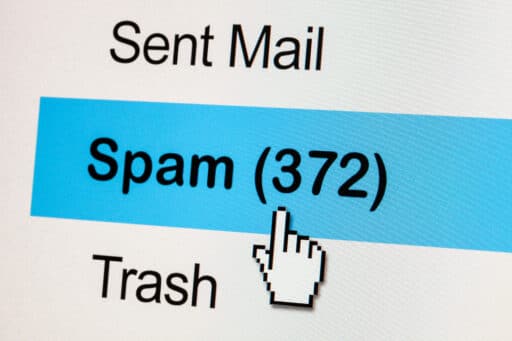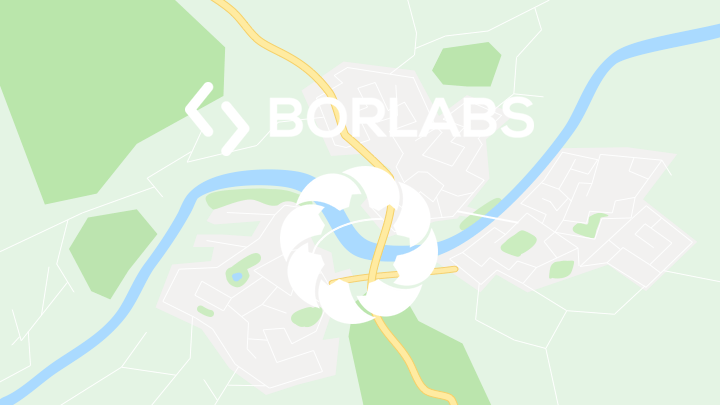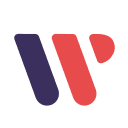Deine WordPress-Seite lädt langsam? Wir geben dir hilfreiche Tools und Tipps an die Hand mit denen einer schnellen WordPress-Seite nichts mehr im Weg steht!
Was ist schnell genug und welche Folgen hat eine langsame Website?
Besucher einer Website springen oftmals ab, wenn die Website zu lange lädt, aber wie lange ist zu lange? 9 Sekunden wären Weltrekord – aber nur beim 100-Meter-Lauf. Google selbst empfiehlt 2 Sekunden als Maximalzeit für den Seitenaufbau, dementsprechend analysiert Google die Performance entweder positiv oder negativ. Die Performance ist also nicht unbedeutsam für das Ranking in den Google-Suchergebnissen und deiner Conversionrate. Jeder Besucher, der nach wenigen Sekunden abspringt, ist ein Minuspunkt.
Lass dir gesagt sein: Den meisten Ladezeitgewinn machst du nicht mit komplizierten Optimierungsmaßnahmen, sondern mit Methoden, die ganz leicht umzusetzen sind.
Das kannst du tun, um deine WordPress Geschwindigkeit zu optimieren:
Wähle ein Theme, welches schnell lädt
Viele wählen das Theme (Designvorlage für ihre Web-Präsenz) rein nach ästhetischen Kriterien aus. Manche Themes haben viele Funktionen, die du gar nicht für deine Website brauchst, oder sie sind womöglich unvorteilhaft programmiert und verlangsamen dadurch die gesamte Website. Bevor du dich auf ein Theme festlegst, solltest du dich mit dessen Vor- und Nachteilen beschäftigen. Ein nachträglicher Wechsel kostet zwar etwas Zeit, kann bei schlechten Ladewerten aber notwendig sein.
Datenbanken säubern
WordPress speichert mehrere Versionen von jedem angelegten Beitrag ab, sowie viele andere Daten, die du eigentlich nicht (mehr) brauchst. So häuft sich mit der Zeit viel Ballast in der Datenbank an und belegt Speicherplatz. Mit Plug-ins wie WP-Optimize schaffst du wieder Platz und legst auf Wunsch fest, dass regelmäßig überflüssige Daten gelöscht werden, damit dauerhaft Ordnung herrscht. Damit dein WordPress zukünftig nicht mehr unnötig viele Sicherungskopien („Revisionen“) anlegt, die die Ladezeiten in die Höhe treiben, kannst du folgenden Befehl in die Datei wp-config.php einfügen:
define( 'WP_POST_REVISIONS', 3 );
Die Zahl bestimmt die Anzahl der Revisionen und kann beliebig verändert werden.
Größe von Bildern und Grafiken anpassen
Grafikdateien belegen mit den meisten Speicherplatz – oft viel mehr als nötig. Hier schlummert Potenzial, um Ladezeiten zu verkürzen und WordPress schneller zu machen. Auf Computer- und Smartphone-Bildschirmen brauchen Bilder und Grafiken meist keine hohe Auflösung, um ausreichend scharf und groß dargestellt zu werden.
Mit Bildbearbeitungsprogrammen verkleinerst du Bilder und Grafiken vor dem Hochladen auf die notwendige Größe. Manche dieser Programme erfragen beim Speichern die gewünschte Bildqualität. Noch einfacher geht es zum Beispiel mit dem Plug-in WP Smush. Es komprimiert die Bilddateien beim Hochladen und kann Bilder auch nachträglich verkleinern. Selbst wenn du einen Foto-Blog betreibst und Bilder sehr groß und hochauflösend darstellen möchten, kannst du den ersten Aufruf Ihrer Website beschleunigen: Das Plug-in Crazy Lazy sorgt dafür, dass die Bilder erst beim Scrollen auf der Seite nach und nach geladen werden.
Du benötigt Hilfe bei der Optimierung und Verbesserung deiner Seite?
Caching aktivieren
Beim sogenannten Caching werden einige Inhalte deiner Website im Browser des Nutzers gespeichert und können beim nächsten Besuch schnell wieder abgerufen werden. Dadurch muss nicht jedes Mal die gesamte Homepage geladen werden; das wirkt sich in der Regel spürbar auf die Geschwindigkeit aus. Auch hierfür gibt es verschiedene Plug-ins, zum Beispiel diese beiden:
Cache Enabler lässt sich einfach bedienen und benötigt nur wenige Einstellungen. W3 Total Cache bietet sehr viele Optionen und kann Websites deutlich schneller machen – es eignet sich jedoch eher für erfahrene Anwender.
Um den Object Cache von WordPress zusätzlich zu aktivieren, muss die wp-config.php um folgenden Eintrag erweitert werden:
define('ENABLE_CACHE', TRUE);
Programmiercode komprimieren
Der Programmcode deiner Website kann mit der Zeit sehr umfangreich werden und ist nicht immer optimiert. Schon unnötige Leerzeichen ziehen ihn in die Länge. Keine Sorge: Du musst nicht Informatik studieren, um Ordnung zu schaffen, denn auch hierfür gibt es praktische Plug-ins. Autoptimize fasst zum Beispiel automatisch HTML-, CSS- und JavaScript-Codes zusammen und komprimiert überall, wo es möglich ist, um WordPress schneller zu machen.
unnötige und zu große Plug-ins entfernen
Plug-ins bieten viele praktische Funktionen, doch zu viele oder zu große Plug-ins machen deine WordPress-Website langsam und träge. Hast du Erweiterungen mit vielen Funktionen, von denen du nur wenige brauchst, suche besser nach einer Alternative, die sich auf die gewünschte Funktion beschränkt.
Auch deaktivierte Plug-ins beanspruchen Speicherplatz und verbrauchen ggf. weitere System-Ressourcen. Einige Plug-ins bauen auch im Schlummerzustand eine Verbindung nach außen auf und bremsen die Performance Ihrer Website. Prüfe die Liste installierter Plug-ins und lösche alle, die du nicht mehr brauchst.
Funktionen ohne Plug-ins erweitern
Es muss nicht immer ein Plug-in sein! Dank praktischer Workarounds sind viele Plug-ins überflüssig: Code-Schnipsel und WordPress-Bordmittel erledigen viele Aufgaben genauso gut. Wende dich einfach an den Entwickler deines Vertrauens – also uns. 😉